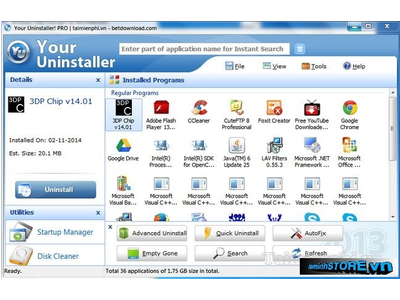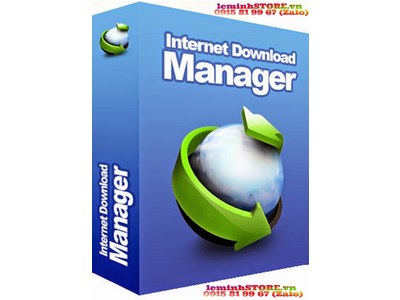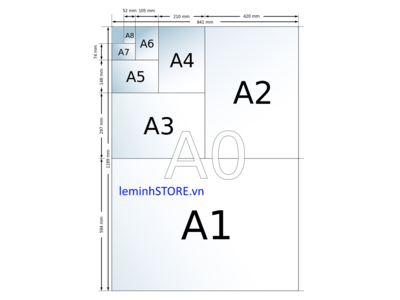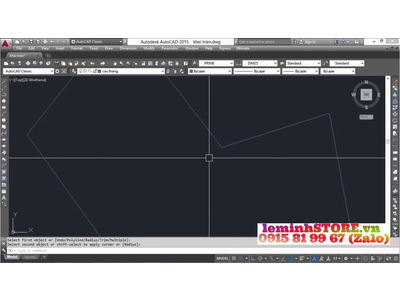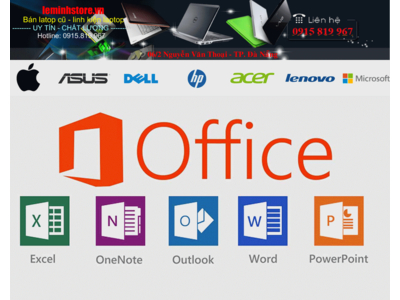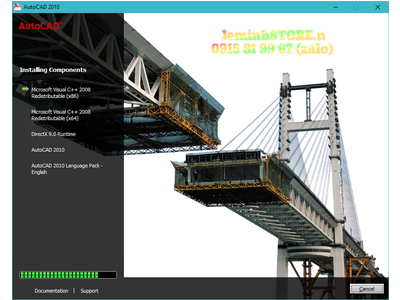Cách vẽ mũi tên trong autocad
Vẽ mũi tên trong autocad dùng để làm gì
Các bạn biết rằng trong các bản vẽ, mũi tên chỉ hướng thường xuyên xuất hiện và có nhiều cách vẽ khác nhau. Hôm nay chúng ta cùng nhau vẽ mũi tên chỉ hướng.
Mũi tên trong autocad được dùng trong nhiều trường hợp, mình thấy là bên xây dựng sử dụng khá nhiều nhưng mình không chuyên về xây dựng, chỉ chuyên về bản vẽ thiết kế xây dụng..., và mình chỉ nói ứng dụng mũi tên trong bản vẽ cơ khí, xây dựng, kiến trúc, cho bạn hiểu hơn thôi, mũi tên có ứng dụng làm mặt cắt ( section ) cho bản vẽ, dùng để chỉ từng chi tiết trong bản vẽ lắp ráp, hoặc dùng để chỉ phần cần phóng to lên và nhiều ứng dụng khác…
Cách vẽ mũi tên trong autocad
Hiện nay trong autocad thì có 2 cách vẽ và tôi sẽ hướng dẫn bạn từng cách vẽ
Cách 1:
Chúng ta sử dụng lệnh LE để vẽ mũi tên
Gõ LE => enter => Nhấp vào màn hình => kéo chuột => bạn sẽ có một mũi tên như ý
Nếu mà bạn thắc mắt về việc mũi tên không theo ý muốn hoặc muốn cài đặt thì hãy bình luận bên dưới và mình sẽ viết bài giải quyết giúp bạn. Khi sử dụng autocad đối với việc thiết kế về ghi chú thì sẽ cần công cụ này
Cách 2:
Vẽ mũi tên bằng lệnh Pline
Gõ PL => enter
=> Gõ W => enter
=> Gõ số đầu của mũi tên Gõ 0 ( vì mũi tên nhọn ) => enter
=> Gõ số cuối của mũi tên Gõ 2 ( Bạn muốn tùy chỉnh mũi tên tùy ý, ở đây tôi gõ là 2 ) => enter
=> Gõ chiều dài mũi tên Gõ 4 ( Bạn có thể gõ tùy ý ở đây tôi gõ 4 ) => enter
=> Gõ W => enter
=> Gõ số đầu 0.5 => enter => Gõ số sau 0.5 => enter
=> Gõ chiều dài của đích mũi tên Gõ 10 => enter
Cách 3: ( sử dụng PL nói rõ hơn)
1.Bây giờ chúng ta sẽ vẽ một mũi tên và tô bằng lệnh Hath.
Việc đầu tiên, bạn dùng lệnh line (L) để vẽ một mũi tên như hình dưới, các thông số kích thước được liệt kê ở dưới, bạn vẽ sao cho đẹp là được, không có luật nào quy định ở đây.
Mui ten trong AutoCAD
Sau khi bạn vẽ được hình như ở trên, bạn sẽ có 2 cách để làm bạn gõ lệnh Block (B) để khóa nó hoặc là làm nó thành đường liên tục polyline bằng lệnh (Pe).
+ Để sử dụng lệnh Block, bạn xem bài đăng (hưỡng dẫn sử dụng lệnh Block hiệu quả). Ưu điểm khi dùng Block, chúng ta có thể sửa chữa thông tin và block giữ nguyên (cả Hath và mũi tên), nhược điểm khi sao chép vào tập tin khác trên bản vẽ, bạn phải mở rộng để phóng to thu nhỏ bản vẽ cho phù hợp.
+ Để sử dụng lệnh Pedit (Pe) bạn xem bài viết (Hướng dẫn sử dụng lệnh Pedit).
Sau đó, bạn có thể sao chép nó vào bản vẽ khác nhau. Nếu khác tỷ lệ bạn có thể dùng lệnh Scale (Sc) để tùy chỉnh và kéo dài, thu ngắn đối tượng.
Cach Mui ten trong AutoCAD
2. Chúng ta sẽ hướng dẫn bạn làm thế nào để vẽ mũi tên chỉ hướng, bằng cách cắt một hình chữ nhật lấy cạnh.
Chúng ta thường sử dụng các hình chữ nhật thông thường không áp dụng đối với các vấn đề khác.
+ Đầu tiên bạn gõ lệnh Rec/Enter sau đó gõ: W/Enter tiếp tục enter điền bề rộng nét vẽ, sau khi điền vào bề rộng, chúng ta vẽ một hình chữ nhật bình thường, ở đây nó sẽ có bề dày vì vậy chúng ta sử dụng thêm chức năng của nó. Bạn làm lại như sau:
Gõ: REC/Enter → W/Enter → Width brushstrokes (bạn điền tùy ý – khoảng 5-50mm) nhìn vừa mắt là ok, sau đó bạn sử dụng lệnh trim hay x để tạo đường thẳng có được độ dài mong muốn, sau đó chúng ta vẽ hình tam giác mũi tên. Cuối cùng bạn dùng lệnh Block để khóa. Hướng dẫn như sau:
Ve mui ten trong autocad
Vì vậy, chúng ta đã có thêm các cách vẽ mũi tên chỉ hướng đẹp, chúng ta có thể vẽ mũi tên chỉ hướng tùy vào sự sáng tạo của bạn.
Kết luận: Vẽ mũi tên bằng polyline là dễ dàng hơn để sử dụng, như có thể kích tùy chỉnh thước.
Chúc bạn thành công! Có thắc mắc hoặc khó khăn nào xin vui lòng để lại bình luận bên dưới.
Hoặc LH leminhSTORE (SHOP LAPTOP)
để hỗ trợ giúp bạn: 0915819967 (có ZALO để hướng dẫn nhanh hơn)
Quý khách hàng có thể xem bản đồ ở dưới cho tiện việc di chuyển